https://www.billionwallet.com > Windows 10 > システム(System) > ディスク クリーンアップ(Disk Cleanup)を使って不要なファイルを削除する - Windows 10
Windows10 ディスク クリーンアップ(Disk Cleanup)を使って不要なファイルを削除する: ハードディスクの容量を増やす方法
PCを長く使っているうちに、色んなアプリのインストールと削除、データファイルの蓄積、またインターネットでホームページを閲覧した際にインターネット一時ファイル(Temporary Internet Files)などが保存されるなどパソコンに不要なファイルが増えることでハードディスクの容量はいっぱいになりがちです。
| 目 次 | |
|---|---|
そんな時に役に立つのがWindows7・8でも基本システムツールとして搭載されているのが、ディスククリーンアップ(Disk Cleanup)です。これはドライブ上の一時ファイルとシステムファイルを削除してごみ箱を空にするなど、不要なファイルを削除することでハードディスクの空き領域を増やす機能をしています。
スポンサーリンク
ディスク クリーンアップ(Disk Cleanup)を起動する
▼ まず、キーボードの Windows + Rを押してファイル名を指定して実行を起動します。テキストボックスに1cleanmgrと入力して2OKボタンをクリックします。
![[Windows10] ディスク クリーンアップ(Disk Cleanup)](../images/diskcleanup.png)
▼ ディスク クリーンアップを行う1 対象ドライブを選び、2OKボタンをクリックします。
![[Windows10] ディスク クリーンアップ(Disk Cleanup)](../windows10/images/diskcleanup7.png)
▼ ディスク クリーンアップ(Disk Cleanup)を準備するまで暫く待ちます。
![[Windows10] ディスク クリーンアップ(Disk Cleanup)](../images/diskcleanup1.png)
不要なデータ・ファイルを削除する
▼ 以下のダイヤログボックスが開きます。以下の削除するファイルからログファイルの設定、インターネット一時ファイル、ゴミ箱、一時ファイルなど1削除対象となる不要な項目にチェックを入れて2OKボタンをクリックします。
![[Windows10] ディスク クリーンアップ(Disk Cleanup)](../images/diskcleanup3.png)
▼ 以下のように1ファイルの削除ボタンをクリックすると、ディスククリーンアップが暫く行われます。
![[Windows10] ディスク クリーンアップ(Disk Cleanup)](../images/diskcleanup4.png)
システムファイルをクリーンアップする
上記の不要なファイルの削除が終了しましたら、今度は要らなくなったシステムファイルを整理します。例えば、Windows10にアップグレードの際に作られた以前のWindowsのインストールファイルなどを削除します。
ここで気を付ける点として、このファイルはファイルサイズが結構大きいですが、Windows10から以前のOSバージョンに戻りたい時に回復を実行する際に必要なファイルなので、削除する時には注意してください。
![[Windows10] ディスク クリーンアップ(Disk Cleanup)](../images/diskcleanup5-1.png)
▼ システムファイルのクリーンアップを行う対象となる1ドライブを選び、2OKボタンをクリックします。
![[Windows10] ディスク クリーンアップ(Disk Cleanup)](../windows10/images/diskcleanup7.png)
▼ システムファイルの削除準備が行われます。
![[Windows10] ディスク クリーンアップ(Disk Cleanup)](../images/diskcleanup5.png)
▼ 以下のように1ファイルの削除をクリックすると、暫く削除が進みます。
![[Windows10] ディスク クリーンアップ(Disk Cleanup)](../images/diskcleanup4.png)
これで不要なファイルを削除しただけで、空き領域の確保ができました。
スポンサーリンク
関連 POSTs

PCの空き領域が少なくなってきたり、重要なWindowsの更新プログラムをインストールできなかったり、PC のパフォーマンスが... 記事を読む
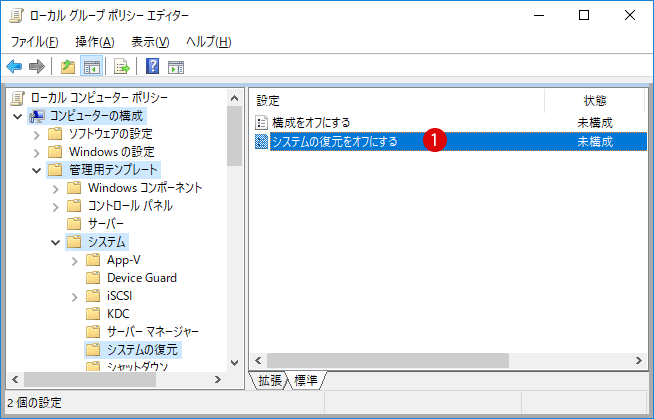
システムの復元を行うと、Windowsのシステムファイルやレジストリ情報などを以前の状態に戻すことができます。システムの復元を行うには... 記事を読む
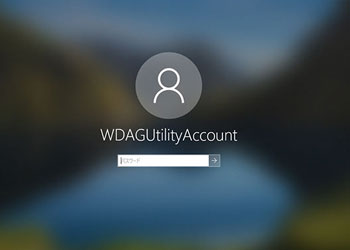
Windows 10は2019年5月1日の更新(バージョン1903 ビルド18237)以降、サインイン画面の背景にアクリルぼかし効果(Acrylic Blur Effect)を追加して、サインイン時に背景画像がぼやけるようになりました.... 記事を読む
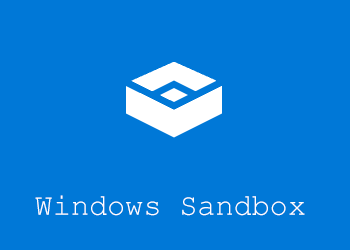
Windows 10 build 18305をInsidersに公開したとき、現在Windows 10バージョン1903の目立つ機能の1つが、Windows Sandbox(サンドボックス)機能です。Windows Sandbox機能を使用すると.... 記事を読む
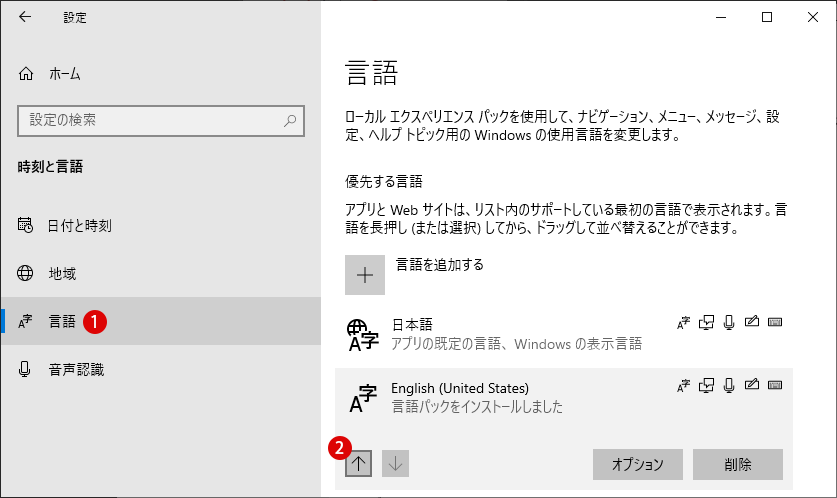
Windows 10では日本語版以外の言語パックをインストールして文字入力ができます。例えば、日本語版のWindows 10に内蔵している英語パックを追加・インストールすることで英語をメイン言語にすることができます.... 記事を読む
![[Windows10]Windows 10 デスクトップ画面が真っ暗でまったく操作ができないときの一時的な措置](/windows10/thumbnails/desktop-access-apps-taskmanager.png)
Windows操作をやっているうちに、いきなりデスクトップ画面が真っ黒になったりして、画面はまったく見えない場合は、どうしようもないときの対策は? 特にWindowsが.... 記事を読む
![[Windows10]突然PC画面が固まってフリーズした時の対処法~応答なしと緊急時の再起動](/windows10/thumbnails/win10-quick-boot.png)
突然PCの画面が固まってしまい、キーボードを叩いても全く反応無しでプリーズしてしまって、マウスも動かしても全く機能しなくフリーズしちゃったことで、軽いフリーズ現象から.... 記事を読む
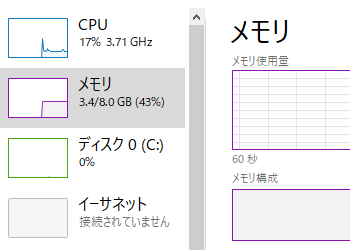
SuperFetchという特殊な技術が搭載されています。SuperFetchは、以前のバージョンのWindowsのPrefetcherを拡張したものです。SuperFetchは、メモリ使用パターンを分析して.... 記事を読む
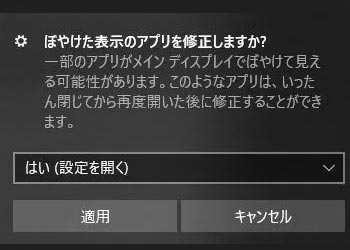
ディスプレイの高品質化により、4Kなどの高DPI環境でディスプレイのスケール(拡大/縮小)との不具合により、デスクトップアプリがぼやけて表示されることがあります.... 記事を読む
![[Windows10]Hyper-Vチェックポイント(スナップショット)のAVHDXファイルとVHDXハードディスク・イメージファイルの関係](/windows10/thumbnails/avhdx-check-point.jpg)
仮想マシンの任意の時点を保存してファイル化するチェックポイント(旧スナップショット/Snapshots)は以前のシステムを戻す機能です。.... 記事を読む
![[Windows 10]Hyper-Vを使って仮想マシンとしてWindowsやUbuntuなど複数オペレーティングシステム(OS)をインストールする方法](/windows10/thumbnails/hyper-v-windows10.jpg)
複数のOSを起動する方法としてインテル仮想化テクノロジ(Intel Virtualization Technology)を用いたHyper-Vを使って仮想マシンを作ることです.... 記事を読む
![[Windows 10]Hyper-Vをインストールできません:プロセッサに必要な仮想化機能がありませんと仮想マシン作成時のエラー対策](/windows10/thumbnails/hyper-v-error-solution.jpg)
仮想化機能を実行するためにHyper-Vの要件を検証するわけですが、ファームウェアで仮想化が有効になっています:いいえになっています.... 記事を読む
![[Windows10:Hyper-V]第2世代仮想マシン作成:ハイパーバイザが実行されていないため、仮想マシンが起動できませんのエラー対策](/windows10/thumbnails/hyper-v-error-solution.jpg)
仮想マシン作成に必要な基本条件を満たした上で、仮想マシン作成時に発生した予期せぬエラーに対していくつかの解決策をとってみました.... 記事を読む
スポンサーリンク
スポンサーリンク
Category
Windows Keyword Category
BILLION WALLET Copyright©All rights reserved